Visualisoi spline-käyrän kaarevuus

Tarkastele spline-käyrän kaarevuutta visualisoinnin avulla. Visualisointi näkyy ainoastaan luonnostelutilassa, mutta malliin tallentuu tieto käyrän visualisoinnista. Ohjelma piilottaa visualisoinnin kun luonnos suljetaan ja näyttää sen, jos luonnos avataan uudelleen. Muokkaa visualisoinnin asetuksia käyrän tilannekohtaisesta valikosta käyrän ollessa visualisoitu.
Lisää visualisointi spline-käyrään
- Valitse spline-käyrä.
- Valitse tilannekohtainen toiminto Näytä kaarevuuden visualisointi.
Poista visualisointi spline-käyrästä
- Valitse spline-käyrä.
- Valitse tilannekohtainen toiminto Piilota kaarevuuden visualisointi.
Muokkaa visualisoinnin asetuksia
- Valitse spline-käyrä.
- Valitse tilannekohtainen toiminto Visualisoinnin asetukset.
- Muokkaa visualisoinnin asetuksia joko liukusäätimellä tai syöttämällä arvo tekstikenttään. Tekstikenttään on mahdollista syöttää arvoja myös liukusäätimen rajojen ulkopuolelta, esimerkiksi negatiivinen korkeus.
-
Esikatsele halutessasi muutosten vaikutus spline-käyrään valitsemalla automaattinen esikatselu käyttöön.
Visualisoinnin asetukset
Yleiset-ryhmä:
- Korkeus - Korkeus on kerroin, joka määrittää koko visualisoinnin korkeuden. Oletusarvona on 10 ja esimerkiksi arvo 20 tuplaa korkeuden.
- Tiheys - Tiheys määrittää laskettavien kaarevuusarvojen määrän. Siihen vaikuttavat annettu arvo, tangenttikahvojen määrä sekä käyrän monimutkaisuus. Monimutkaisille käyrille lasketaan enemmän arvoja kuin yksinkertaisille. Pienempi tiheysarvo tekee visualisoinnista epätarkemman, mutta parantaa ohjelman suorituskykyä.
- Käytä neliöjuurta - Asetus laskee visualisoinnin käyrän kaarevuusarvoista neliöjuuren avulla. Asetuksen ollessa valittuna visualisointi on tasaisempaa kuin ilman valintaa.
Esimerkki: Visualisoinnin tiheysarvo on 50 ja käytä neliöjuurta -asetus ei ole valittu.
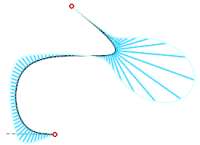
Esimerkki: Visualisoinnin tiheysarvo on 30 ja käytä neliöjuurta -asetus on valittu.
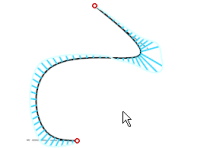
Käyrän asetukset -ryhmä:
- Väri - Valitse visualisointikäyrälle haluamasi väri paletista tai syötä kenttään arvo.
- Paksuus - Muokkaa visualisointikäyrän paksuutta.
- Näytä käyrä - Asetus määrittää näytetäänkö visualisointikäyrä.
Janojen asetukset -ryhmä:
- Väri - Valitse visualisointijanoille haluamasi väri paletista tai syöttämällä kenttään arvo.
- Paksuus - Muokkaa visualisointijanojen paksuutta.
- Tiheys - Visualisointijanojen suhteellisen tiheys on prosenttiarvo välillä 0%-100%. Esimerkiksi arvolla 33% joka kolmas jana piirretään. Janojen näkyvään kokonaismäärään vaikuttavat sekä yleinen tiheys että visualisointijanojen suhteellinen tiheys.
